En este corto post te mostraré cómo hacer que un input o mejor dicho un TextField en Flutter sea de tipo contraseña o password, es decir, que no se muestren los caracteres, sino puntos o asteriscos.
Para ello vamos a usar la propiedad obscureText.
Tipo contraseña en TextField de Flutter
Tenemos un TextField o campo de texto algo así:
TextField(
controller: _password,
decoration: InputDecoration(
hintText: 'Contraseña', labelText: 'Contraseña'),
),
Para que se censure el texto y sea de tipo contraseña, agregamos obscureText como true:
TextField(
controller: _password,
decoration: InputDecoration(
hintText: 'Contraseña', labelText: 'Contraseña'),
obscureText: true,/* <-- Aquí */
),
Al momento de escribir, la contraseña aparecerá oculta:
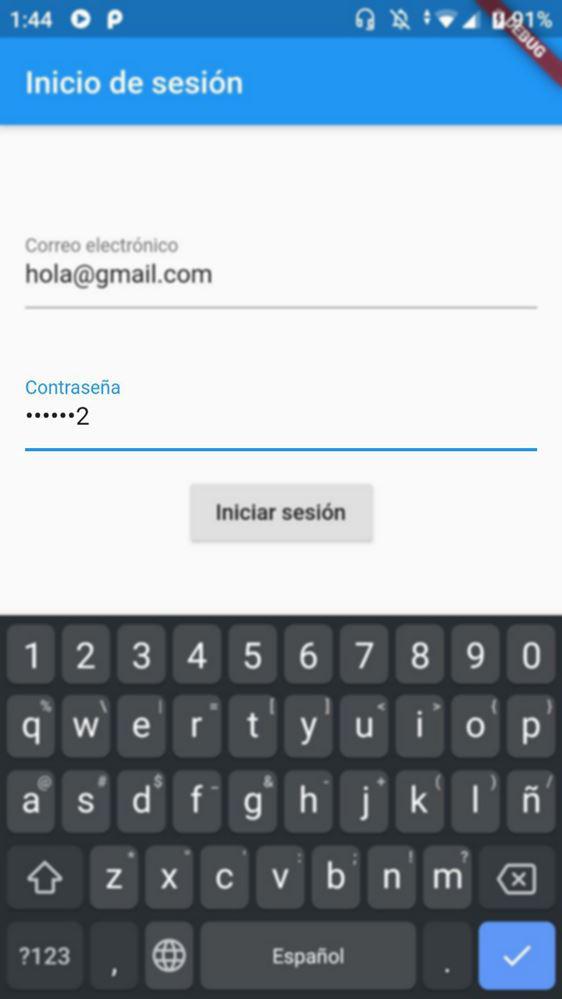
Nota: el último carácter aparece porque tomé la captura antes de que fuera ocultado.
Si el post ha sido de tu agrado te invito a que me sigas para saber cuando haya escrito un nuevo post, haya
actualizado algún sistema o publicado un nuevo software.
Facebook
| X
| Instagram
| Telegram |
También estoy a tus órdenes para cualquier contratación en mi página de contacto